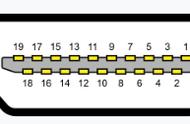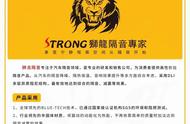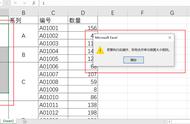有时您可能会打开电脑,但显示器的屏幕上显示“无信号”。在本文中,我们将研究解决此问题的各种解决方案。
如何通过检查硬件连接来修复显示器连接- 检查 VGA 连接器是否与其端口完美契合。
- 确保您的 VGA 连接器未损坏。如果可能,请更换连接器。
执行此步骤之前,请确保您的电脑未进入睡眠模式或休眠状态。如果发生这种情况,显示器可能会认为电脑已关闭并显示“无信号”。
- 拔下电源线和 VGA 连接器。
- 等待几分钟。
- 重新插入电源线和 VGA 连接器。
- 重新启动电脑。
- 单击任务栏中的搜索框。
- 输入“设备管理器”。
- 从搜索结果中单击“设备管理器”。
- 展开设备管理器中的显示适配器选项。
- 右键单击您的显示适配器,然后单击“更新驱动程序”

- 系统会问您:“您想如何搜索驱动程序?”选择“自动搜索驱动程序”选项。

等待驱动程序更新,然后您可以转到显示设置并查看是否检测到第二个显示器。
您可能会收到一条回复,表明您的驱动程序已经是最新的。您可以验证您当前的版本是否是驱动程序提供商网站上的版本。您可以按照以下方法执行此操作:
- 右键单击显示适配器,就像我们之前所做的那样。
- 单击属性。
- 单击驱动程序选项卡。
- 复制驱动程序提供程序和驱动程序版本值。
- 在 Google 上搜索这两个值。
执行上述步骤后,您应该找到驱动程序提供商的网站,如果您的驱动程序尚未更新,您可以在其中安装最新版本的驱动程序。
结论在本文中,我们了解了修复显示器连接以消除“无信号”消息所需的一些有用步骤。
感谢您的阅读!